iPod touchは音楽やビデオの再生のみならず、ゲームやアプリケーション、ビデオ通話などが楽しむことができます。また、驚くほど美しい写真を撮影できます。若しiPod touchで撮った大事な写真は誤削除やiOSのアップデートの失敗などの原因で、なくなったと大変でしょう。今皆さんのこのような悩みを解決するために、FonePawはiデバイスのデータを復元できるプロなソフト―「FonePaw iPhoneデータ復元 (opens new window)」を開発しました。「FonePaw iPhoneデータ復元」はiPhoneに限らず、iPod touchやiPadのiデバイスをサポートしています。写真、動画、通話履歴、メッセージ、メモなどの数多くのデータを強力に復元できます。しかも、三つのモードを搭載し、各方面から紛失したデータを取り戻せます。
それでは、さっそく「FonePaw iPhoneデータ復元」をダウンロードして、iPod touchの写真を復元し始めましょう。
下記の方法でiPod touchの写真を復元するには、まずデバイスを接続の時にパスワードでロックを解除してください。
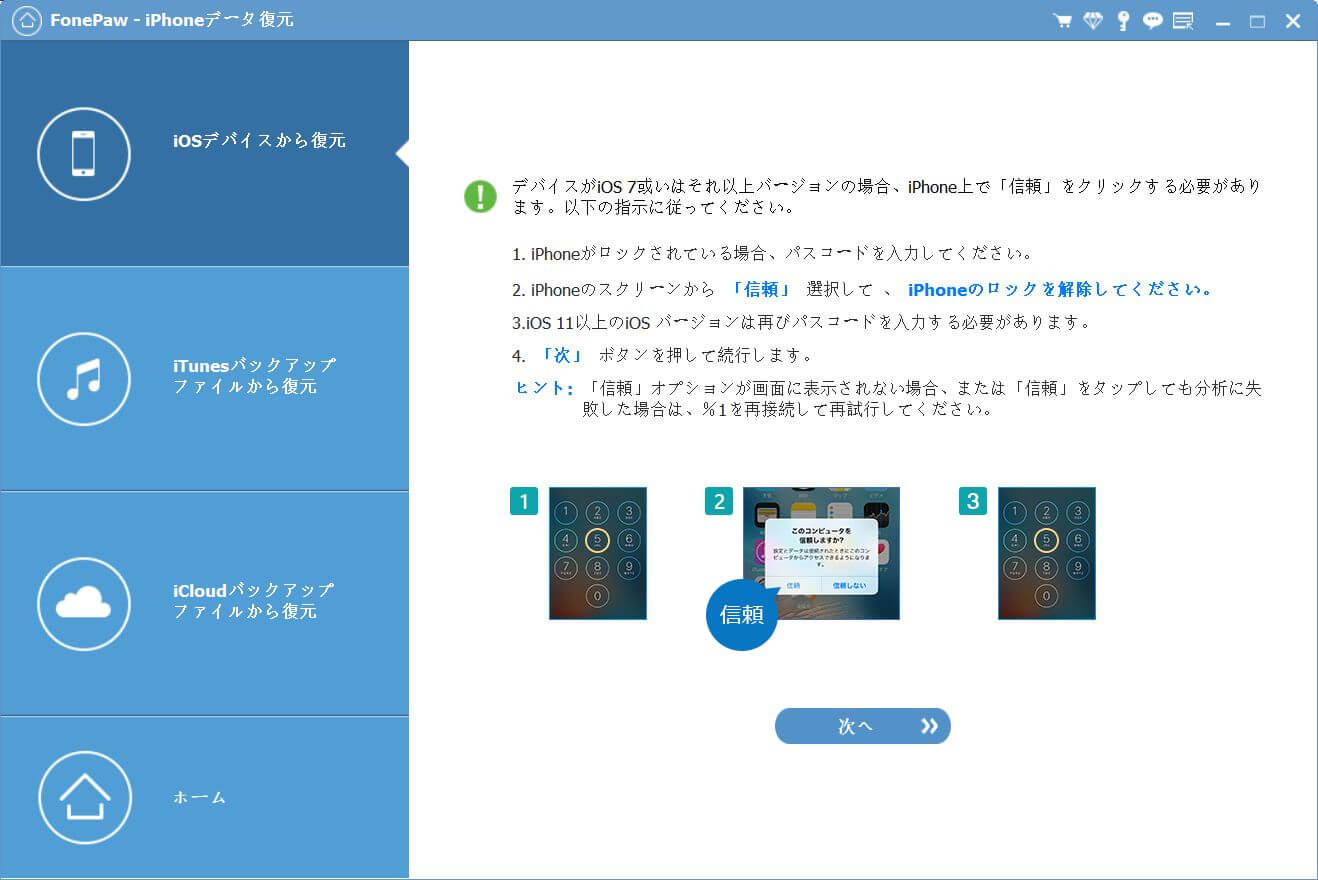
モード1.iPod touch本体から写真を復元
ステップ1.「FonePaw iPhoneデータ復元」を立ち上げて、iPod touchをパソコンに接続します。お使いのiPod touchが認識された後、「スキャン開始」をクリックします。
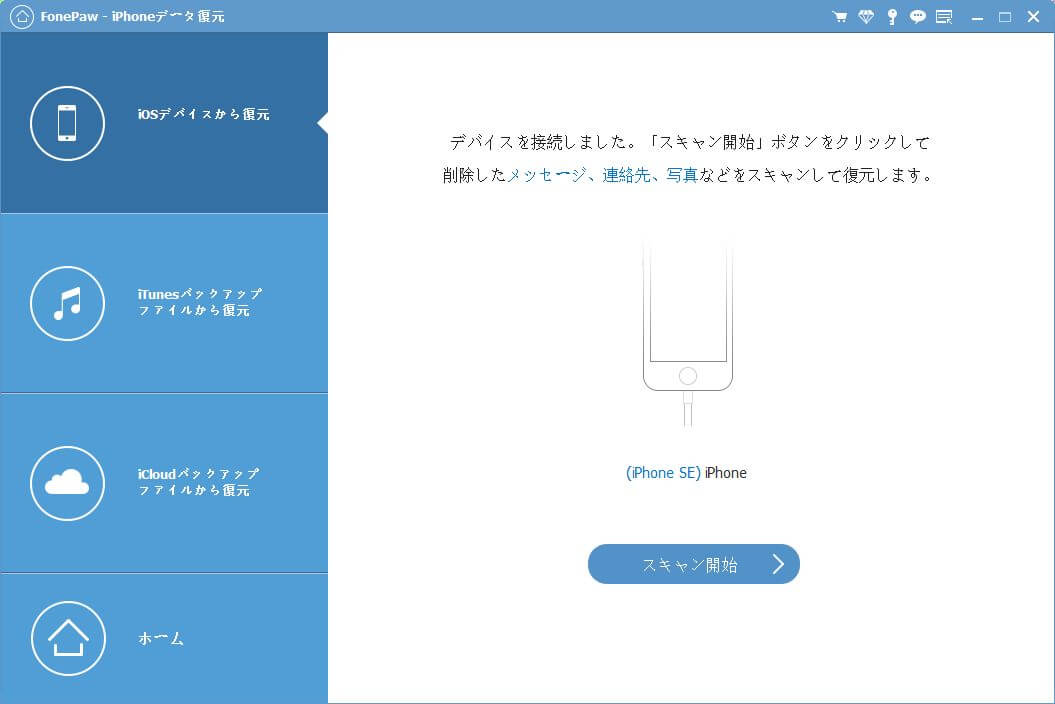
ステップ2. スキャンが完了した後、復元可能なデータは全てカテゴリに表示されます。また、各項目のデータをプレビューできます。復元したい写真を選択して、「復元」ボタンをクリックします。
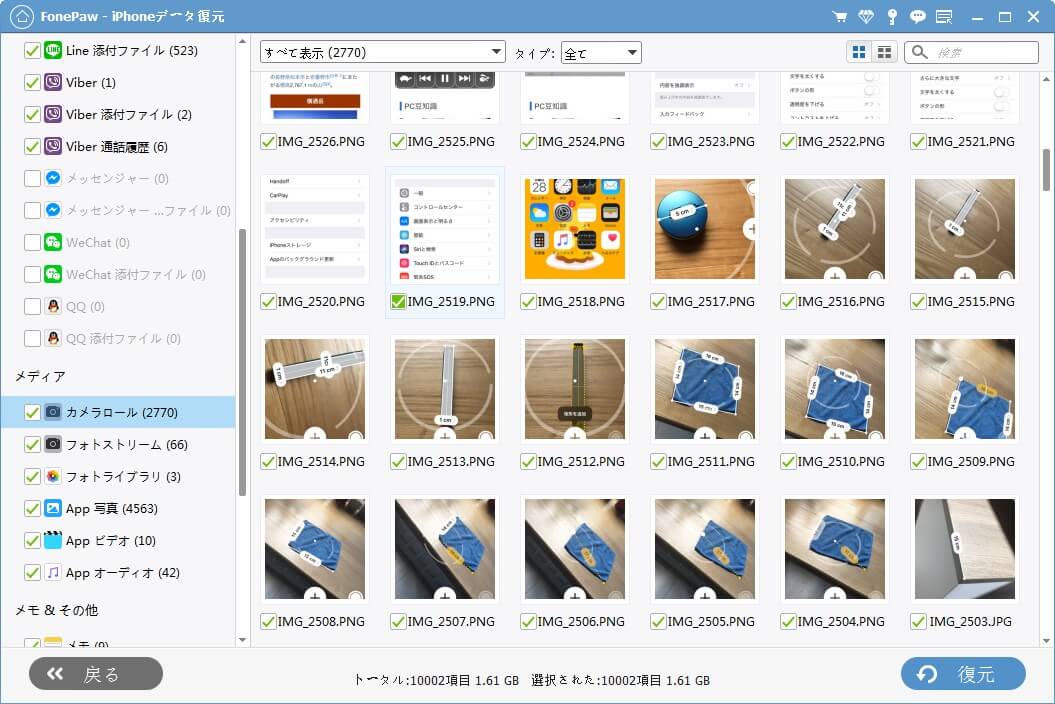
モード2.iTunesバックアップからiPod touch写真を復元
ステップ1.
iTunesでバックアップを作ったことがある場合、このモードがおススメです。まずはモード2を選んでください。作ったバックアップ履歴は全て表示されます。復元したいバックアップを選んで、「スキャン開始」をクリックします。

ステップ2. スキャンが終わったら、「写真」というカテゴリをクリックして中のデータを確認します。復元したいのをマークして、「復元」を押します。
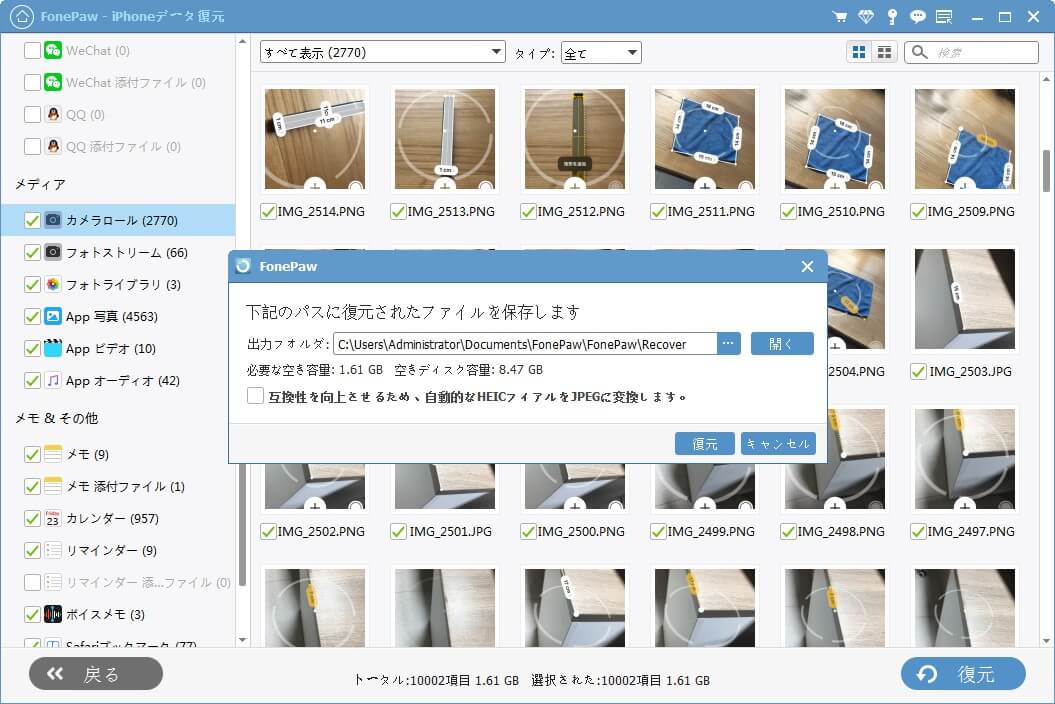
モード3.iCloudバックアップからiPod touch写真を復元
ステップ1. iCloudでもバックアップを取ったことがあるなら、このモードを利用して中のデータを抽出できます。直接モード3に入った後、iCloudのアカウントとパスワードを書き入れます。
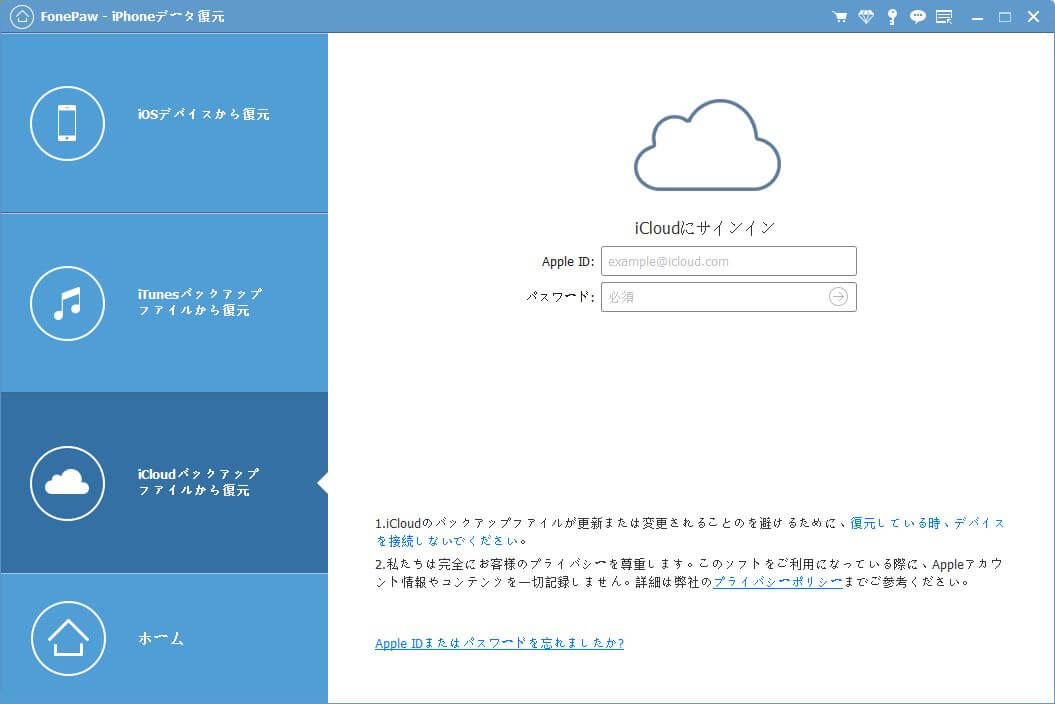
ステップ2. サインインしたら、バックアップファイルのリストから復元したいファイルを選択して、「ダウンロード」をクリックします。
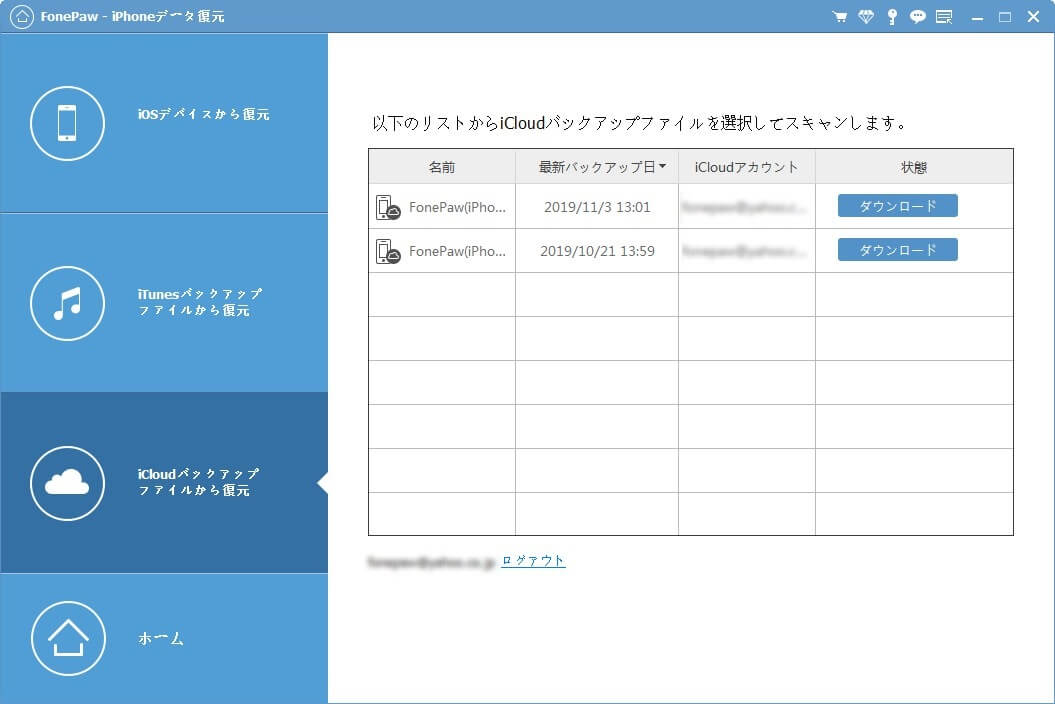
ステップ3. ダウンロードが終わったら、検出したデータは全てプレビューできます。復元したい写真を確認ができたら、「復元」ボタンをクリックします。
iPhone・iPod touch・iPadデータ復元ソフト「FonePaw iPhoneデータ復元」は写真以外のデータを復元することができます。どうぞ体験してみてください。また、この文章・ソフトに何かご質問がございましたら、ご遠慮なくいつでもご連絡ください。













